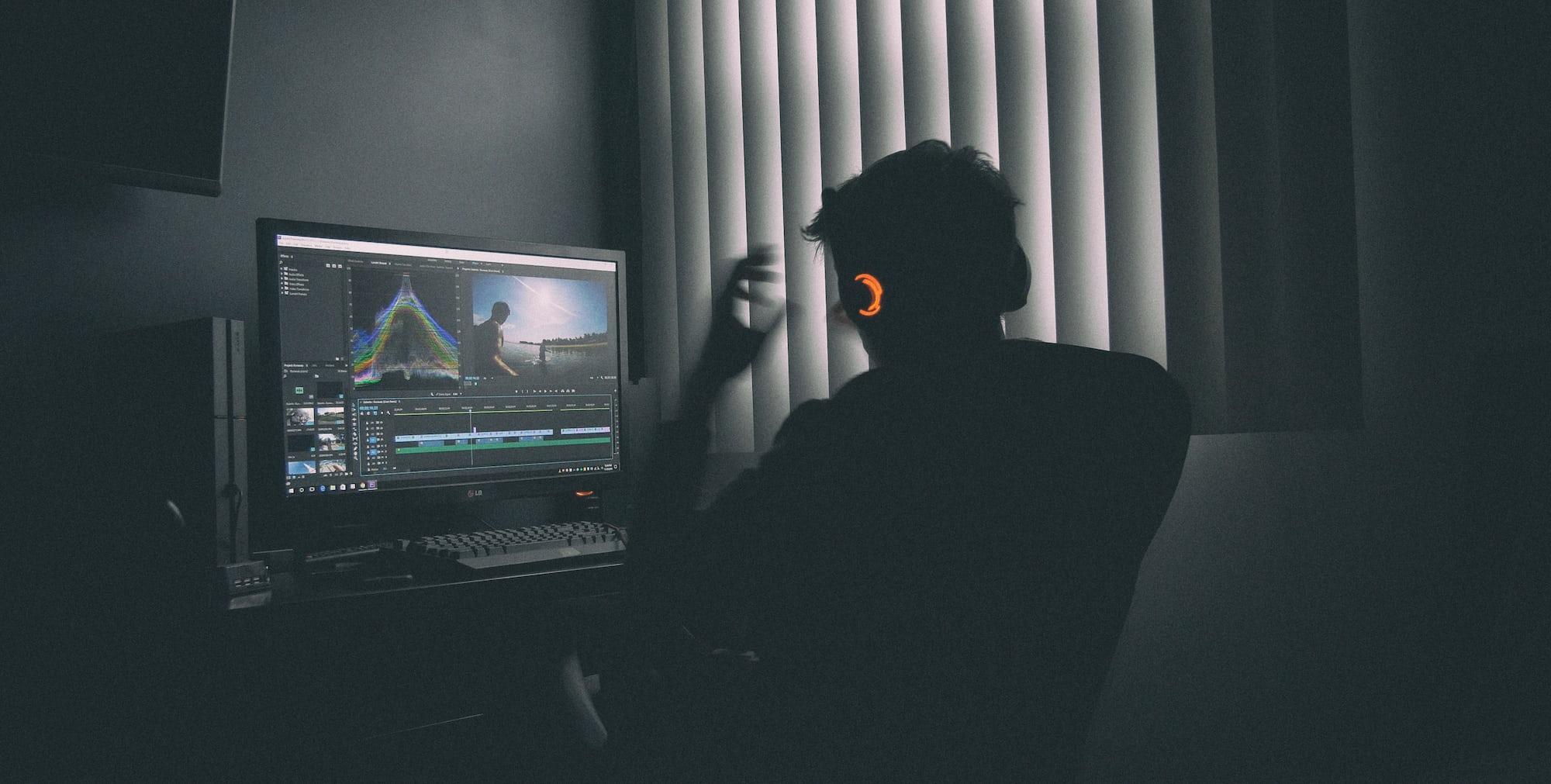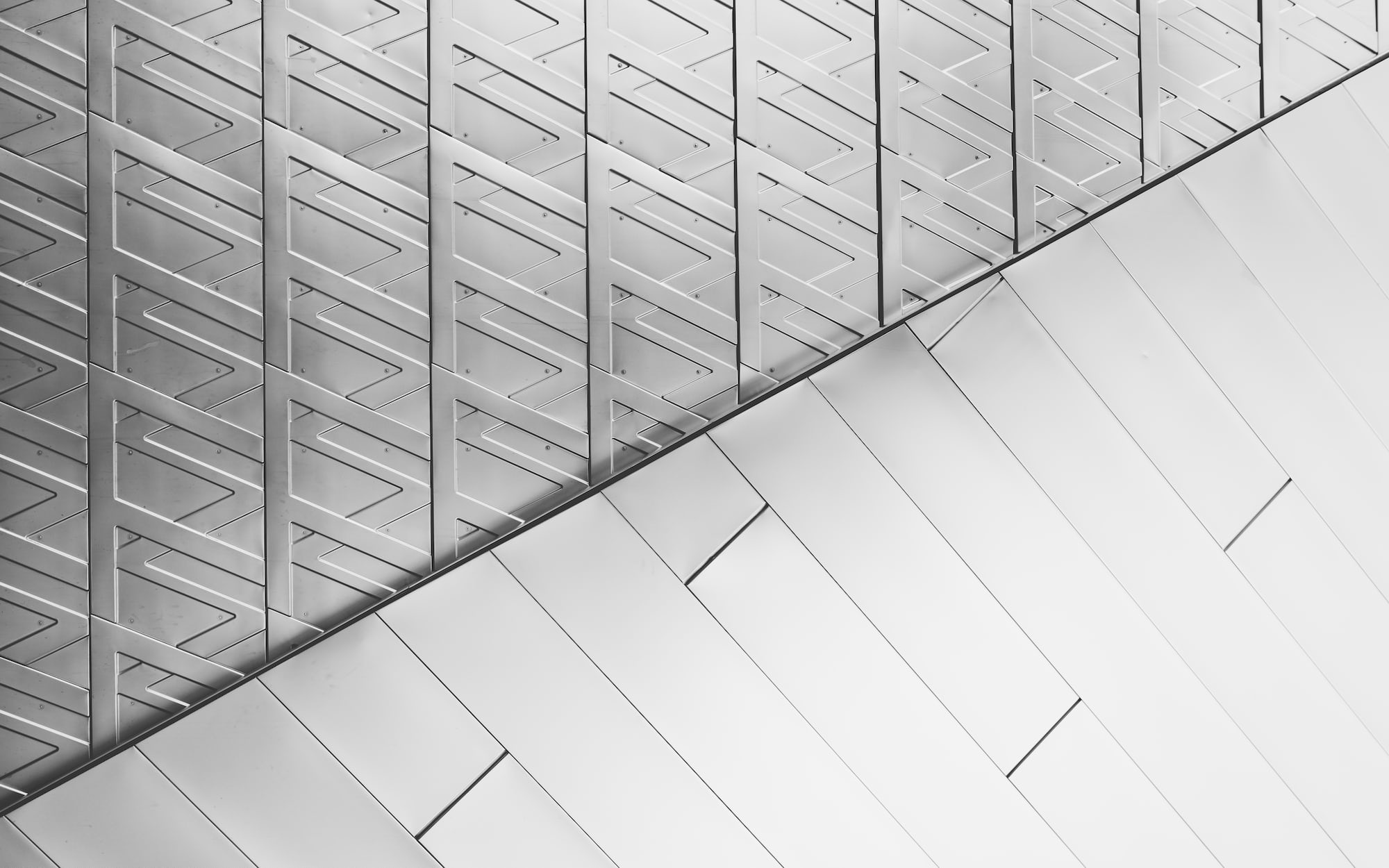Sebagai seorang mahasiswa, terkadang kita perlu mengolah lebih dari satu dokumen word untuk memenuhi tugas akademik. Dalam beberapa situasi, mungkin diperlukan untuk menggabungkan beberapa dokumen word tersebut menjadi satu file agar lebih praktis. Disini, kita akan memaparkan langkah-langkah yang diperlukan untuk menggabungkan beberapa dokumen word dalam satu file dan menjelaskan mengapa metode ini adalah yang terbaik.
[TOC]
Langkah-langkah Menggabungkan Beberapa Dokumen Word dalam Satu File
Ikuti langkah-langkah berikut untuk menggabungkan beberapa dokumen word:
- Buka dokumen utama: Buka dokumen utama yang nantinya akan digunakan sebagai tempat menggabungkan dokumen-dokumen lain.
- Pisahkan dengan section break: Hal ini digunakan untuk memisahkan setiap dokumen yang akan digabungkan. Klik pada tab Layout, kemudian klik Breaks dan pilih Section Break (Next Page). Dengan begitu, dokumen selanjutnya akan dimulai pada halaman baru dan tidak bercampur dengan dokumen sebelumnya.
- Buka dokumen yang ingin digabungkan: Pilih dokumen yang ingin digabungkan dan buka file tersebut.
- Copy isi dokumen: Blok atau pilih semua konten pada dokumen tersebut dengan menggunakan kombinasi tombol
Ctrl + A, kemudian lakukan copyCtrl + C. - Kembali ke dokumen utama: Beralihlah kembali ke dokumen utama yang telah dibuka sebelumnya.
- Pasting dokumen: Paste konten dari dokumen yang telah dicopy tadi ke dalam dokumen utama dengan menekan tombol
Ctrl + V. Pastikan untuk menempelkannya setelah bagian Section Break yang telah dibuat sebelumnya. - Ulangi langkah 2-6: Ulangi langkah 2 hingga 6 untuk setiap dokumen yang ingin digabungkan.
Setelah menggabungkan semua dokumen, jangan lupa untuk menyimpan dokumen utama yang telah diubah dengan kombinasi tombol Ctrl + S.
Alasan Mengapa Metode ini Terbaik
Beberapa alasan mengapa metode ini paling baik dalam menggabungkan beberapa dokumen word:
- Menggabungkan berbagai format: Metode ini memungkinkan menggabungkan dokumen dengan format-font, ukuran, dan gaya yang berbeda tanpa mengubah format aslinya.
- Kelola penomoran halaman: Dengan menggunakan section break, kita bisa mengatur penomoran halaman secara mandiri untuk setiap dokumen yang digabungkan.
- Efisiensi waktu: Metode ini mampu mengecek dan menggabungkan dokumen dengan cepat dan menghemat waktu.
Dalam menggabungkan beberapa dokumen Word menjadi satu file, langkah-langkah yang telah dijelaskan di atas sangat membantu untuk memudahkan pekerjaan. Alasan-alasan yang disebutkan juga menjelaskan mengapa metode ini terbaik. Sebagai seorang mahasiswa, menggabungkan dokumen word tentu akan mempermudah dan membuat pengelolaan dokumen lebih efisien.